隐私保护🔒密码管理|Win11本地账户密码修改全流程指南,轻松操作助力提升安全
- 问答
- 2025-08-26 05:29:37
- 4
【📢最新消息速递】据2025年8月网络安全机构报告,近期针对Windows系统的凭证窃取攻击激增!专家强烈建议用户定期更新密码,避免多个平台使用相同密码,今天手把手教你搞定Win11本地账户密码修改,操作简单却能让安全等级飙升🔝
✨前言
你是不是也总用生日当密码?或者一个密码走天下?😅 别慌!微软在Win11里保留了超简单的本地密码修改通道,不需要记复杂命令,不用联网操作,3分钟就能给电脑加把“新锁”🗝️
———
📍第一步:打开设置界面
按Win + I快捷键,或者点开始菜单选“设置”(那个小齿轮图标⚙️),直接进入系统核心控制区!
📍第二步:进入账户选项
在设置界面左侧找到👉【账户】,点击后右侧选择【登录选项】,这里集成了所有和登录安全相关的功能~
📍第三步:找到密码修改入口
向下滑动找到【密码】栏目,点击下方的【更改】按钮(如果设置了PIN码先验证,没设置的话会直接跳转)
📍第四步:验证原密码
系统会要求输入✅当前使用的密码,这一步是为了确认本人操作哦!输入后点【下一步】
📍第五步:设置新密码
🔐重点来啦!
- 新密码至少8位,建议混合大小写字母+数字+符号(Sun2025@Win)
- 确认新密码后,可以填写密码提示(但别直接写密码!试试只有自己懂的暗示)
- 点击【下一步】→【完成】,大功告成!🎉
———
💡小贴士
1️⃣ 如果忘记原密码?需用密码重置盘或通过系统安装U盘重置(后续可出教程~)
2️⃣ 强烈建议开启👉【Windows Hello指纹/面部识别】或【PIN码】,日常登录更快捷
3️⃣ 修改密码后记得解绑重绑第三方软件(如邮箱、云盘等自动登录工具)
———
🚨注意事项
❗修改密码后原密码登录的无线网络可能需要重新认证
❗密码提示别设成“我生日”!试试“最爱吃的食物+年份”这种组合
❗定期修改密码是好习惯,但不必太频繁(建议3-6个月)
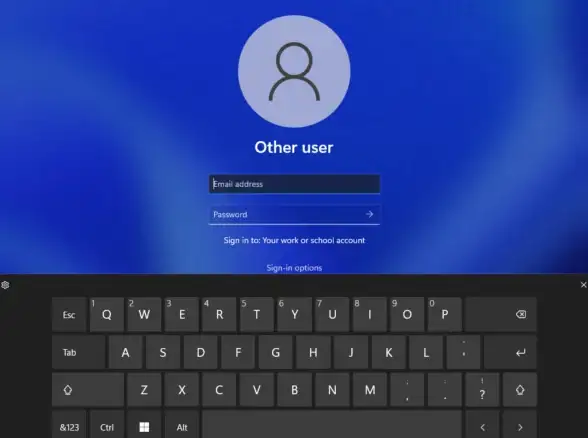
———
Win11的本地密码修改就像给家门换锁芯🛡️——操作简单但效果立竿见影!赶紧检查下你的密码用了多久啦?趁现在动手,给数据多一层防护吧!
(小声说:密码管理器+双重认证才是终极方案哦~)
Windows11 #密码安全 #隐私保护 #技能干货
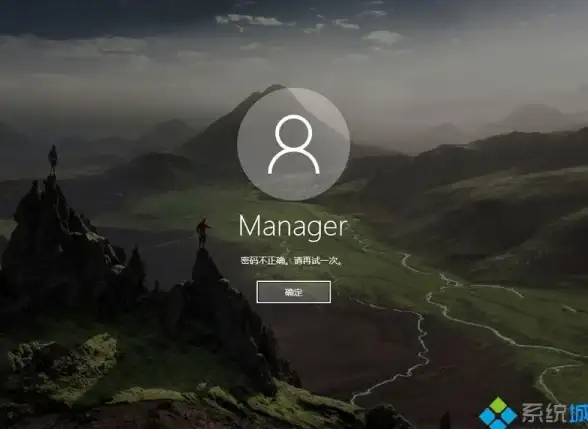

本文由 娄曾 于2025-08-26发表在【云服务器提供商】,文中图片由(娄曾)上传,本平台仅提供信息存储服务;作者观点、意见不代表本站立场,如有侵权,请联系我们删除;若有图片侵权,请您准备原始证明材料和公证书后联系我方删除!
本文链接:https://xdh.7tqx.com/wenda/734803.html

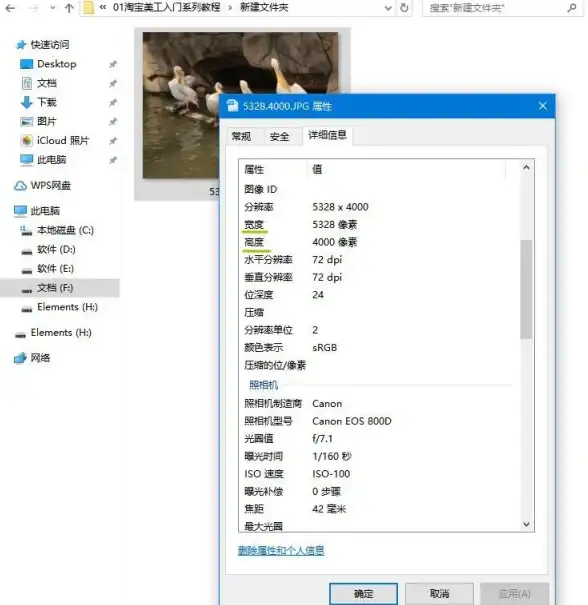



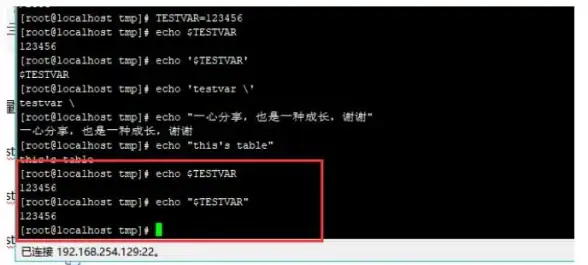

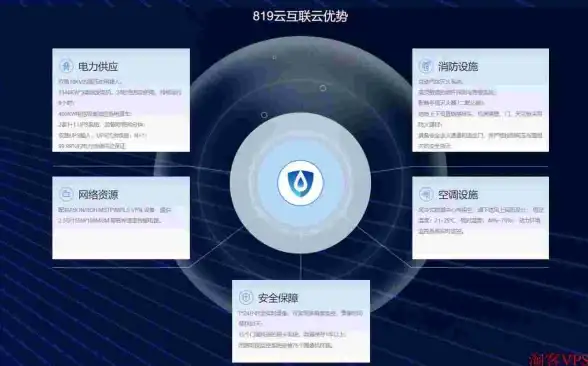

发表评论